フォトショップのペンツールの使い方
 View数2,185
View数2,185 コメント数0
コメント数0
手順・使い方の説明文
皆様こんにちは、
初めてフォトショップを使われる初心者様向けのご案内です。
一見難しそうですが、ポイントさえ把握できれば、簡単にフォトショップが使えます。今回は、「ペンツールの使い方」です。
イラストレーターでもペンツールをご紹介させて頂いた思いますが、度とショップでも、「ペンツール」がございます。
このツーツは、主に画像を切り抜いたりする時に使用する事が多いと思います。今回はペンツールの基本的な使い方のご紹介です。ペンツールを使って線を作ってみます。実際この作業を実戦されると、なるほどなぁ~、とこの機能をご理解頂けると思います。
応用として丸く作成したりできますので、まずは、ペンツールを使ってみてください。
 フォトショップのペンツールの使い方の手順・使い方
フォトショップのペンツールの使い方の手順・使い方
 フォトショップのペンツールの使い方へのコメント投稿
フォトショップのペンツールの使い方へのコメント投稿
この手順・使い方の投稿者:ヒロ
イラストやデザインを提供させて頂きます。私はデザインや物作りが大好き人間です。季節ものから可愛い素材、そしてシンプルなデザイン。時には斬新でカッコいい素材等様々なジャンルを勉強中です。是非、貴方様のお役に立てれば嬉しいです。今後とも宜しくお願いします。
 この投稿者の他の手順・使い方
この投稿者の他の手順・使い方
-
ショートカットキー …
皆様、こんにちは、初めてイラストレーター…
4,789
0
-
画面中心に向かって拡…
皆様、こんにちは、初めてイラストレーター…
3,872
0
-
ショートカットキーの…
皆様、こんにちは、初めてイラストレーター…
8,999
0
-
ショートカットキーの…
皆様、こんにちは、初めてイラストレーター…
7,288
0
-
ショートカットキーの…
皆様、こんにちは、初めてイラストレーター…
11,171
0
-
ショートカットキー …
皆様、こんにちは、初めてイラストレーター…
6,496
0
-
ショートカットキー …
皆様、こんにちは、初めてイラストレーター…
4,034
0
-
イラストレーターでグ…
皆様、こんにちは、初めてイラストレーター…
12,571
0



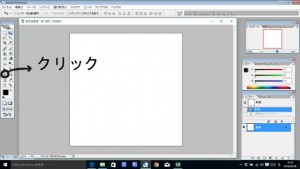


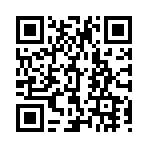










コメント投稿